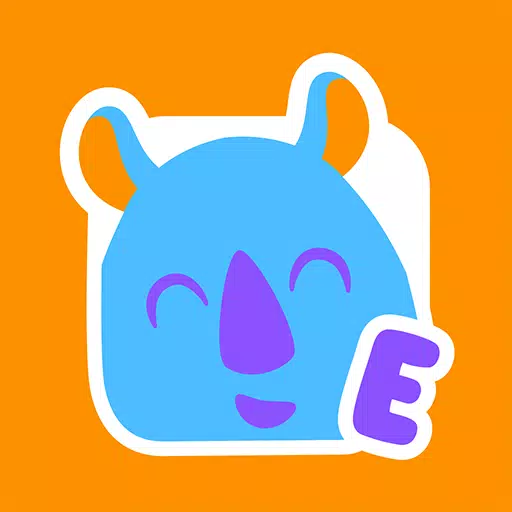„Marvel Rivals” sezon 0 – Rise of Destruction, powszechnie przyjęty! Gracze zapoznają się z mapami, bohaterami i umiejętnościami oraz znajdują postać, która najlepiej pasuje do ich stylu gry. Jednakże w miarę jak gracze postępowali w grze i zaczęli brać udział w rankingach w trybie rywalizacji, niektórzy gracze zaczęli zauważać, że mieli bardzo ograniczoną kontrolę nad swoim celem.
Jeśli przyzwyczajasz się do Marvel Rivals i różnych postaci w grze i czujesz się sfrustrowany i odczuwasz dyskomfort podczas celowania, nie jesteś sam. W rzeczywistości wielu graczy zaczęło używać prostej poprawki, aby wyłączyć jedną z głównych przyczyn niedokładnego celowania. Jeśli ciekawi Cię, dlaczego celowanie może być nieco nieprawidłowe i jak temu zaradzić, zapoznaj się z poniższym przewodnikiem.
Jak wyłączyć przyspieszanie myszy i wygładzanie celowania w Marvel Rivals
 W grze Marvel Rivals funkcja zwana przyspieszaniem myszy/wygładzaniem celowania jest domyślnie włączona i w przeciwieństwie do innych gier wideo obecnie nie ma w grze ustawienia umożliwiającego włączenie lub wyłączenie tej funkcji. Chociaż przyspieszanie myszy/płynność celowania jest szczególnie wygodne dla graczy korzystających z kontrolerów, gracze korzystający z myszy i klawiatury często wolą ją wyłączyć, ponieważ utrudnia to szybkie celowanie i precyzyjne strzelanie. Zasadniczo niektórzy gracze wolą to włączyć, a inni wolą to wyłączyć – wszystko zależy od osoby i rodzaju bohatera, którym gra.
W grze Marvel Rivals funkcja zwana przyspieszaniem myszy/wygładzaniem celowania jest domyślnie włączona i w przeciwieństwie do innych gier wideo obecnie nie ma w grze ustawienia umożliwiającego włączenie lub wyłączenie tej funkcji. Chociaż przyspieszanie myszy/płynność celowania jest szczególnie wygodne dla graczy korzystających z kontrolerów, gracze korzystający z myszy i klawiatury często wolą ją wyłączyć, ponieważ utrudnia to szybkie celowanie i precyzyjne strzelanie. Zasadniczo niektórzy gracze wolą to włączyć, a inni wolą to wyłączyć – wszystko zależy od osoby i rodzaju bohatera, którym gra.
Na szczęście istnieje prosta poprawka, którą gracze mogą zastosować na komputerze PC, aby wyłączyć tę funkcję i włączyć precyzyjne wprowadzanie danych za pomocą myszy, ręcznie zmieniając plik ustawień gry w aplikacji do edycji tekstu, takiej jak Notatnik. Gracze nie muszą się martwić, nie jest to w żaden sposób uważane za modowanie/oszukiwanie - po prostu wyłączasz ustawienie, które jest już opcjonalnie włączone/wyłączone w większości gier, zamiast instalować dodatkowe pliki lub drastycznie zmieniać dane. W szczególności ten plik gry jest aktualizowany za każdym razem, gdy zmieniasz ustawienie w grze Marvel Rivals, takie jak celownik lub czułość, więc zmieniasz jedno z wielu ustawień.
Instrukcja krok po kroku wyłączania wygładzania celowania/przyspieszania myszy w Marvel Rivals
- Otwórz okno dialogowe Uruchom (klawisz skrótu to Windows R)
- Skopiuj i wklej poniższą ścieżkę, ale zastąp „TWOJA NAZWA UŻYTKOWNIKA TUTAJ” nazwą użytkownika, w którym zapisałeś dane.
- C:UsersTWOJANAZWA UŻYTKOWNIKAHEREAppDataLocalMarvelSavedConfigWindows
- Jeśli nie znasz swojej nazwy użytkownika, możesz przejść do tego komputera, przechodząc do < Windows < 用户找到它
- Naciśnij klawisz Enter, a wyświetli się lokalizacja, w której zapisany jest plik ustawień systemowych. Kliknij prawym przyciskiem myszy plik GameUserSettings i otwórz go w Notatniku.
- Na dole pliku skopiuj i wklej następujące wiersze kodu
[/script/engine.inputsettings]
bEnableMouseSmoothing=False
bViewAccelerationEnabled=False
Teraz zapisz i zamknij plik. Pomyślnie wyłączyłeś wygładzanie i przyspieszanie myszy w grze Marvel Rivals. Dodatkowo możesz dodać drugą linię kodu pod właśnie dodanym kodem, aby zastąpić wszelkie inne sekwencje przetwarzania celowania i zapewnić pierwszeństwo oryginalnemu wejściu myszy.
[/script/engine.inputsettings]
bEnableMouseSmoothing=False
bViewAccelerationEnabled=False
bDisableMouseAcceleration=False
RawMouseInputEnabled=1